来源:小编 更新:2025-01-16 03:03:47
用手机看
亲爱的电脑小伙伴,你是不是也遇到了这样的烦恼:打开电脑,想给系统来个升级,却发现Windows更新设置不见了?别急,今天就来给你揭秘这个谜团,让你轻松找到Windows更新设置,让系统升级不再是难题!
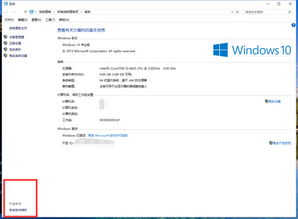
自从Windows 10发布以来,微软就取消了用户自行设置更新的功能,只保留了延迟更新,取消了“从不更新”的选项。这让很多小伙伴都感到困惑,明明以前还能设置更新,现在怎么找不到了呢?
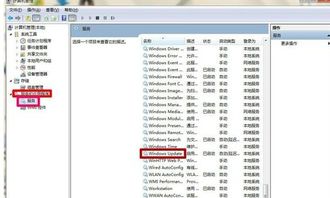
其实,Windows更新设置并没有消失,只是被微软藏得有点深。想要找到它,你需要开启“组策略编辑器”这个神秘的小工具。
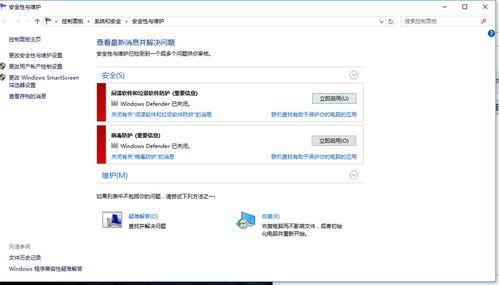
1. 按下Windows键+R键,打开运行窗口。
2. 在窗口中输入“gpedit.msc”,然后点击确定或按回车键。
3. 在弹出的窗口中,依次点击“计算机配置”——“管理模板”——“Windows组件”——“Windows更新”。
4. 在右侧窗口中,找到“配置自动更新”选项。
1. 双击“配置自动更新”选项,在弹出的窗口中,选择“已禁用”。
2. 点击确定,保存设置。
如果以后你想恢复自动更新,只需将“配置自动更新”选项设置为“未配置”即可。
除了使用“组策略编辑器”外,你还可以通过以下方法关闭Windows更新:
1. 按下Windows键+R键,打开运行窗口。
2. 在窗口中输入“services.msc”,然后点击确定或按回车键。
3. 在弹出的窗口中,找到“Windows Update”服务。
4. 双击“Windows Update”服务,在“启动类型”中选择“禁用”。
5. 点击“停止”按钮,然后点击“确定”保存设置。
1. 在修改系统设置时,请确保以管理员身份登录。
2. 修改系统设置可能会影响系统稳定性,请谨慎操作。
亲爱的电脑小伙伴,现在你找到Windows更新设置了吗?希望这篇文章能帮助你轻松解决系统更新难题。如果你还有其他问题,欢迎在评论区留言,我们一起探讨!